FireWorks使用色阶抠头发教程
摘要:本教程适用于背景较单调者。以下是原图:1、将原图所在层命名为“原图”,按CTRL+Shift+D复制层,命名为“副本”:2、选择“副本”层,...
本教程适用于背景较单调者。以下是原图:

1、将原图所在层命名为“原图”,按CTRL+Shift+D复制层,命名为“副本”:
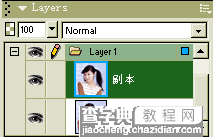
2、选择“副本”层,用方角套索工具勾出人物边缘及头发内沿(提示:在勾出主体外围后,按住ALT勾出辫子与后脑勺之间部分):

3、保持上一步的蚂蚁线,按Ctrl+C、Ctrl+V复制出人物轮廓,将新层命名为“轮廓”:

4、选择“副本”层,添加效果(effect)->颜色(adjust color)->色阶(levels),点选“选择高亮色(select highlight color)”,并选择人物头发附近较深的背景色:

5、确定后“副本”层效果如图,背景完全为白色:

6、再给“副本”图片添加效果->其他(other)->转换为Alpha(convert to alpha),如下图:

7、隐藏“原图”层,然后添加背景图片至“副本”层之下,最终效果如图:

【FireWorks使用色阶抠头发教程】相关文章:
上一篇:
Illustrator网格应用教程
下一篇:
Illustrator表现质感效果
